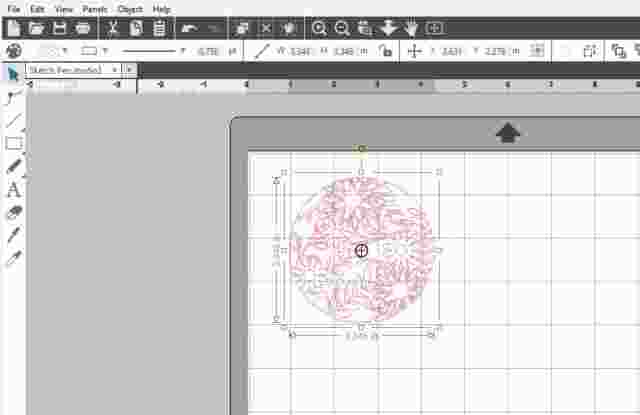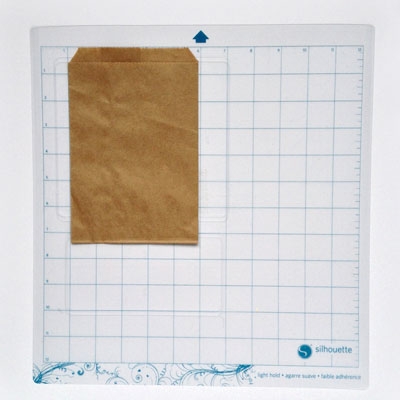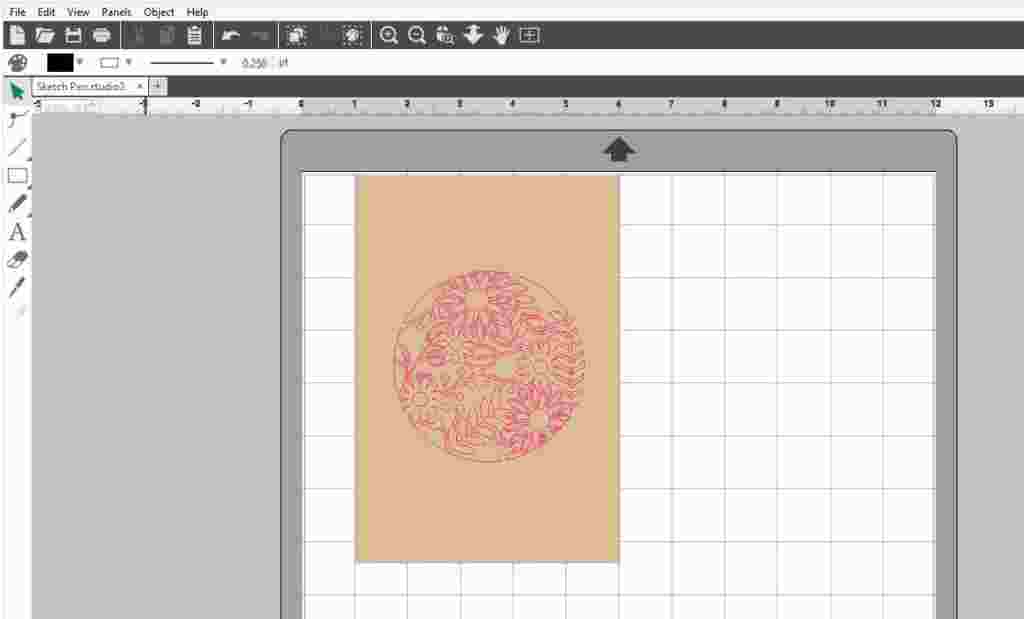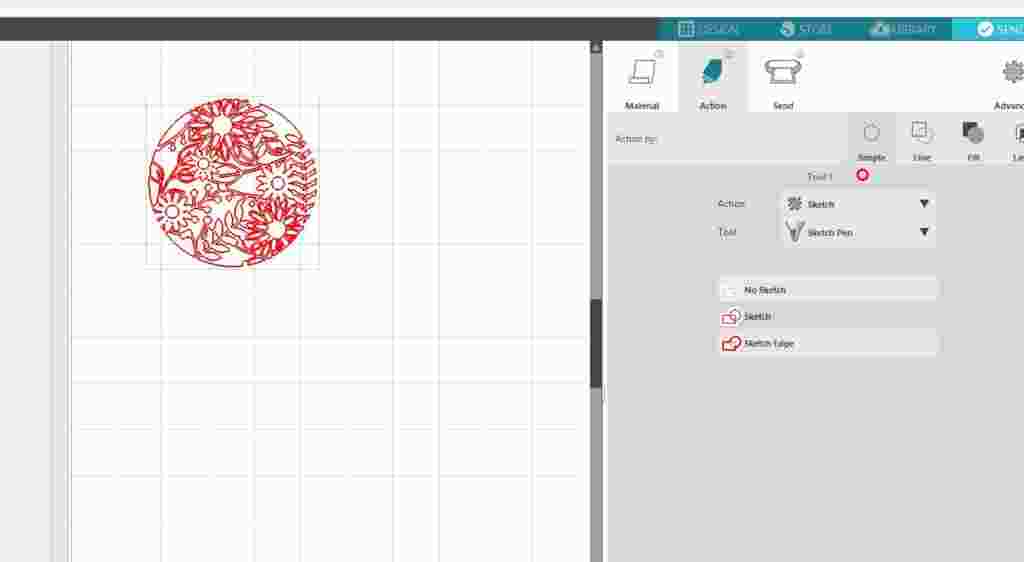Warning: Attempt to read property "term_id" on bool in
/var/www/silhouette101-translated-sites/ja/wp-content/themes/sa-blog-theme/functions.php on line
316
By silhouette japan Apr 12, 2018
スケッチツールでトリートバッグとタグ作り
必要なもの:
- Silhouette CAMEO®またはSilhouette Portrait®
- Silhouette カッティング用台紙
- Silhouette Studio®
- Silhouette スケッチペン – 白
- ブラウントリートバッグ
- デザインID#59440
ステップ1:スケッチデザインを作る
- Silhouette Studio®で、母の日の花のカードのデザイン(ID#59440 )をダウンロードして開きます 。
- デザインがページに表示されたので、選択して図形のグループ化を解除します。これを数回行います(グループ解除できなくなったら、右クリックして[結合パスを解除]を選択します)。
- 円形の花の形だけを残してカードの形を削除します。花の形を選択して、全て再グループ化します。
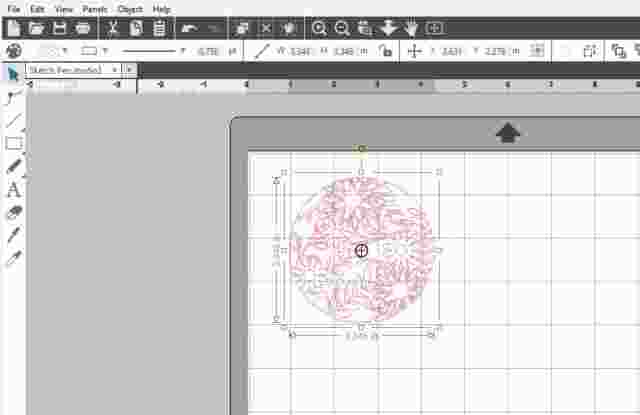
ステップ2:デザインのスケッチ
- トリートバッグをカッティング用台紙の上に貼り付けます(ヒント:スケッチペンを使用するときにシェイプが中央にくるように、台紙のグリッド線を目印にして整列させます)。
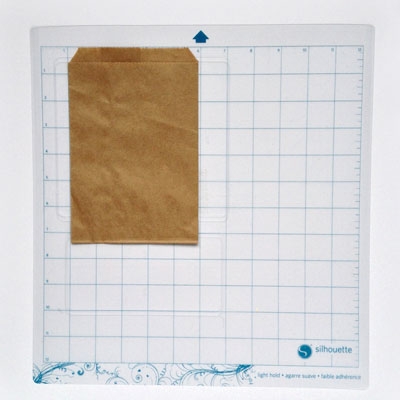
- バッグのサイズに合わせて、花のデザインを変更してください(今回使用したバッグのサイズは、高さ7.25インチ、幅5インチです)。花のデザインは3.6インチx 3.6インチにしました。
- グリッド線を使って、花のデザインを配置します(一番上のメニューで[表示] – [グリッドの表示]を選択します)。バッグのサイズをイメージしやすいように長方形を挿入しました。
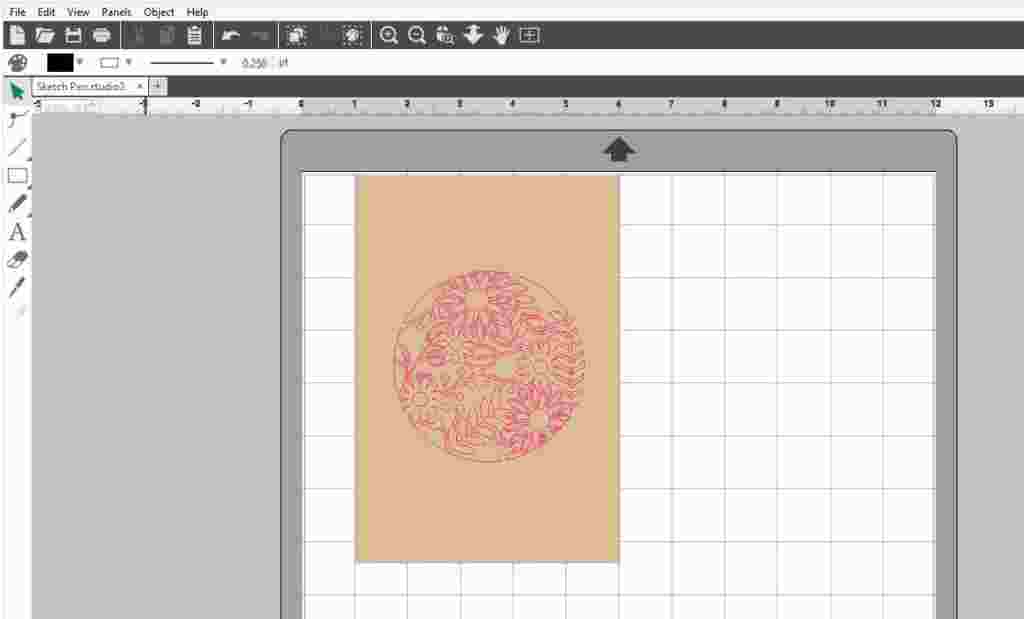
- スケッチペンをセットして、送信タブをクリックしてください。カット条件を「厚紙、無地」に設定してから、アクションを「スケッチ」に変更します。
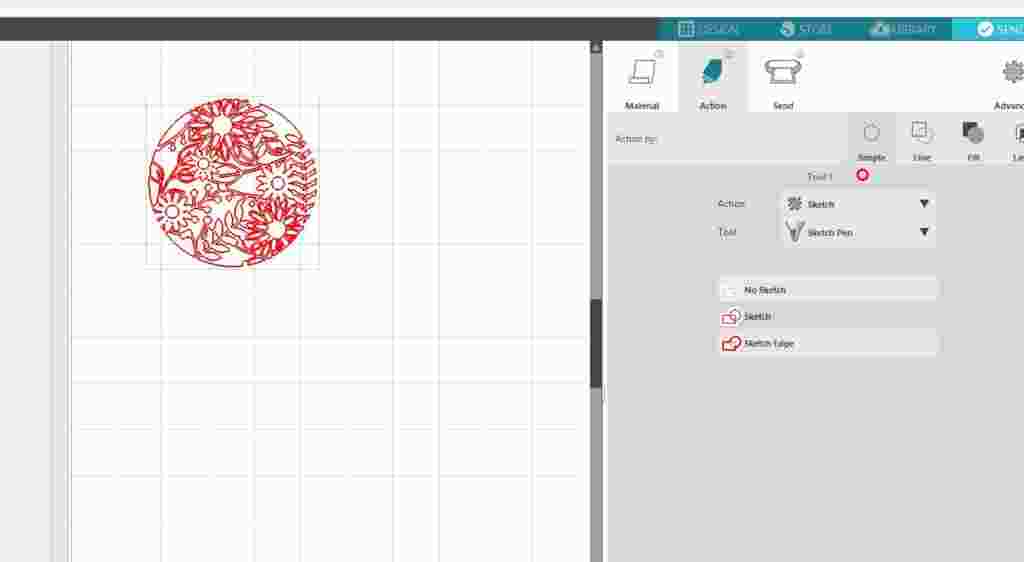
- 送信をクリックして、スケッチペンでデザインを描きます。
Warning: Attempt to read property "term_id" on bool in
/var/www/silhouette101-translated-sites/ja/wp-content/themes/sa-blog-theme/functions.php on line
316
You might also like: